ファンクションキーを使うのに毎回Fnキーを押すのがダルい
Surface Pro 3のタイプカバーでは、一番上の列にあるキーにバックライトの輝度調節や検索用のアイコンが刻印されています。これらの機能を頻繁に利用する場合は便利な配置ですね。
しかしながらここに割り当てられた機能は、画面右端スワイプで表示されるチャームからでもアクセスすることができたり、個人的にそれほど頻繁に使う機能がありませんでした。
むしろページ内検索で使う「F3」キーであったり、画面更新に用いる「F5」キーをなど、ファンクションキー本来の機能を使うケースが多いのです。
これらの機能を使用する際に毎回「fn」キーを押すのが面倒になってきたので、ファンクションキーをロックした状態にすることにしました。
ファンクション キーのロック/解除
ファンクションキーのロック方法は公式ドキュメントに記載されていました。
ファンクション キーのロック/ロック解除 (Fn + Caps) ファンクション キーを多用する場合は、Fn キーをロックすれば毎回 Fn キーを押す必要がなくなります。Fn キーと Caps キーを同時に押すと、一番上の行がファンクション キー (F1 ~ F12) になります。キーがロック された後、F5 の機能を実行するには検索キーを押します (ファンクション キー ロックを解除するには、再度 Fn キーと Caps キーを押します)。
というわけで「Fn + Caps」キーを同時に押すことでファンクションキーがロックされた状態になり、毎回Fnキーを押す必要がなくなります。再度「Fn + Caps」キーを押せば解除できます。
残念ながら現在どちらの状態になっているかはキーボードや画面上では確認できない模様です。少々不便ですが、これでファンクションキーが快適になりました。
Surface Pro 3以外のドキュメントでは記載が見当たらなかったのですが、他でも使えるのかな?
Mac OS Xではシステム環境設定で切り替え可能
ちなみにMac OS Xではシステム環境設定にて、ファンクションキーのロック/解除状態を切り替えることができます。
Macをお使いの方はこちらもご参考いただければと思います。

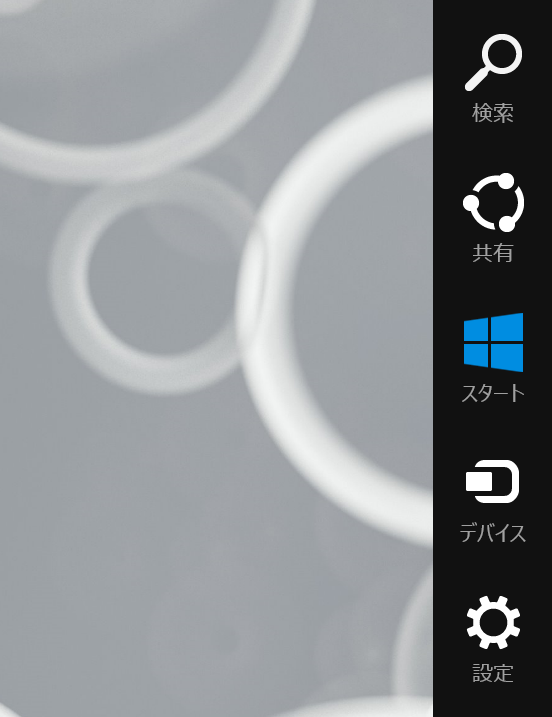
コメント